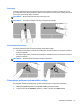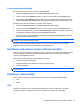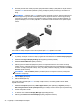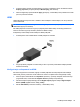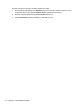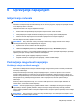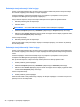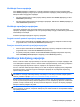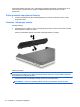HP Notebook PC User Guide - Linux
5. Postavke prikaza možete promijeniti klikom na monitor u dijaloškom okviru te odabirom kartice
Display properties (Svojstva prikaza) ili Multi-Display (Više zaslona).
6. Nakon konfiguriranja postavki kliknite Apply (Primijeni), a zatim OK (U redu). Možda ćete morati
ponovno pokrenuti računalo.
HDMI
HDMI priključak povezuje računalo s dodatnim videouređajem ili audiouređajem, kao što je televizor
visoke razlučivosti.
NAPOMENA: Za prijenos videosignala i/ili audiosignala putem HDMI priključka potreban vam je
HDMI kabel (kupuje se zasebno).
Na HDMI priključak na računalu moguće je priključiti jedan HDMI uređaj. Informacije prikazane na
zaslonu računala moguće je istodobno prikazati na HDMI uređaju.
Priključivanje videouređaja ili audiouređaja na HDMI priključak:
1. Povežite jednu stranu HDMI kabela s HDMI priključkom računala.
2. Drugi kraj kabela priključite na videouređaj, a zatim u uputama proizvođača uređaja potražite
dodatne informacije.
Konfiguriranje audiopostavki za HDMI
Da biste konfigurirali zvuk za HDMI, najprije na HDMI priključak računala priključite audiouređaj ili
videouređaj, kao što je televizor visoke razlučivosti. Potom na sljedeći način konfigurirajte uređaj:
1. Desnom tipkom miša kliknite ikonu Speakers (Zvučnici) u području obavijesti na desnom kraju
programske trake, a zatim kliknite Playback devices (Uređaji za reprodukciju).
2. Na kartici Playback (Reprodukcija), kliknite Digital Output (Digitalni izlaz) ili Digital Output
Device (HDMI) (Digitalni izlazni uređaj (HDMI)).
3. Kliknite Set Default (Postavi kao zadano), a zatim OK (U redu).
Korištenje videouređaja 35